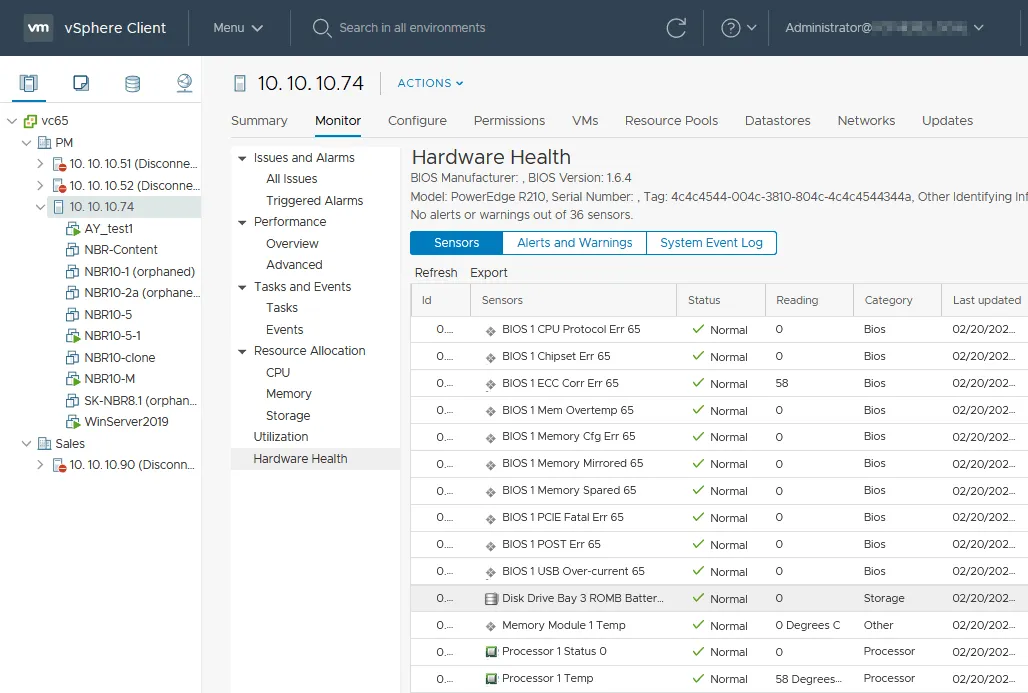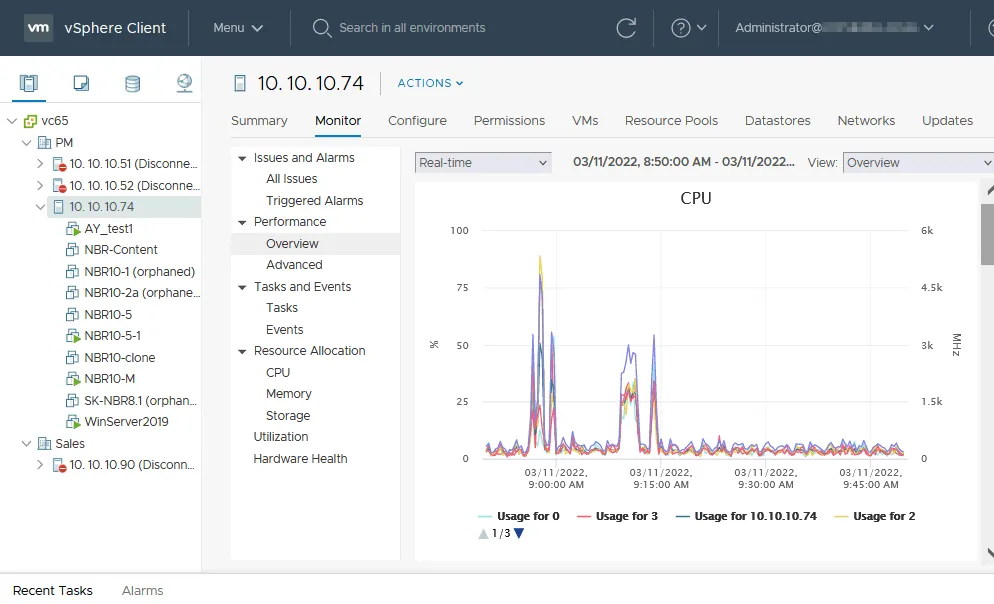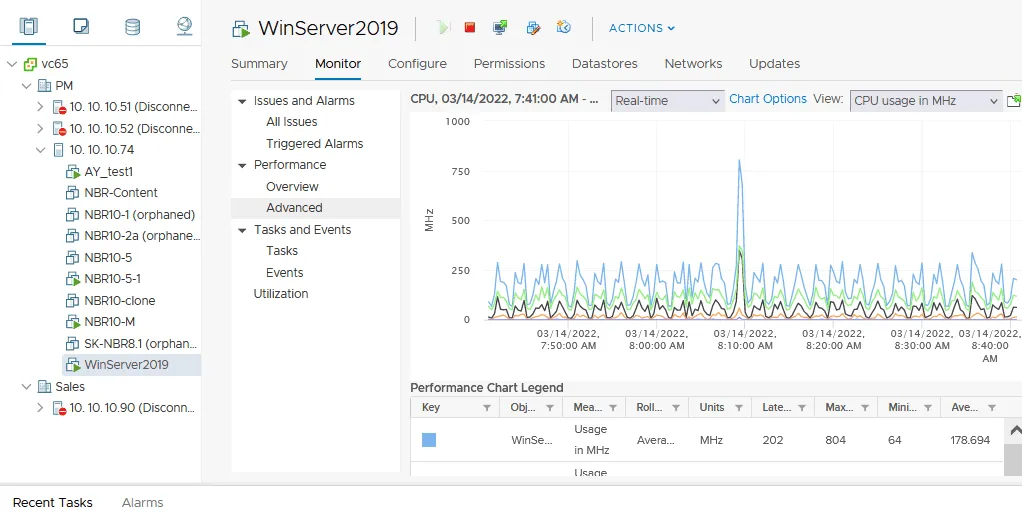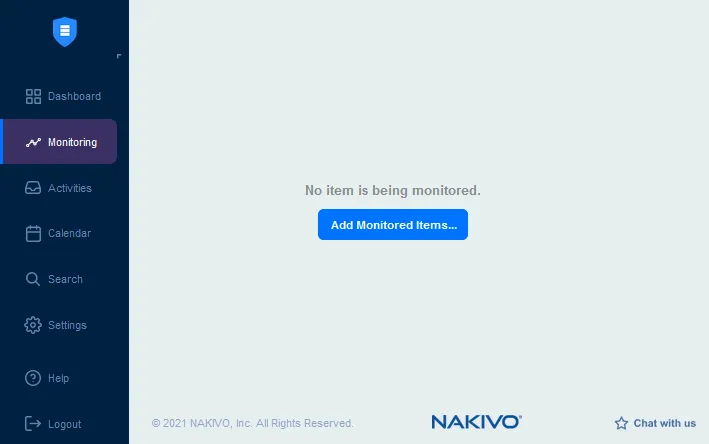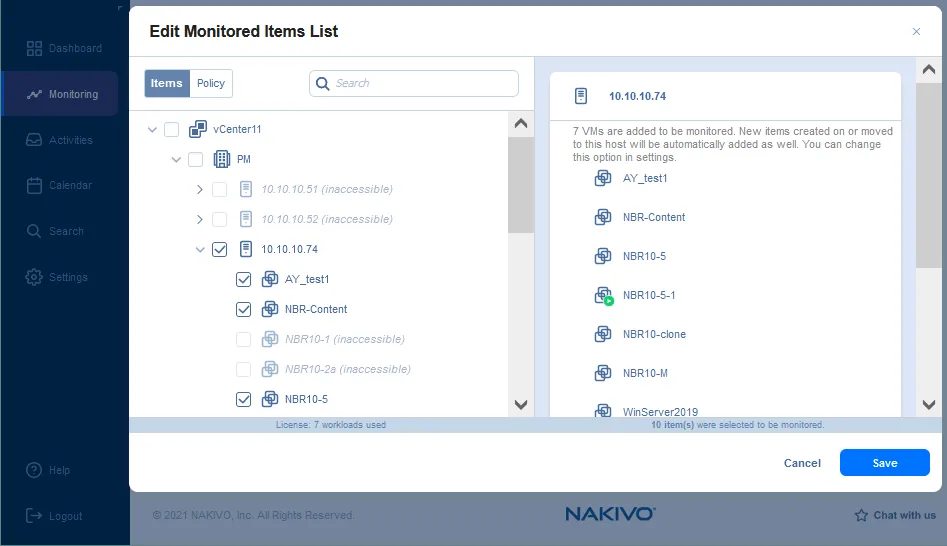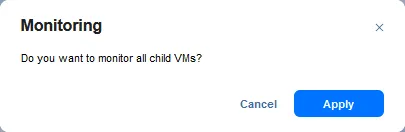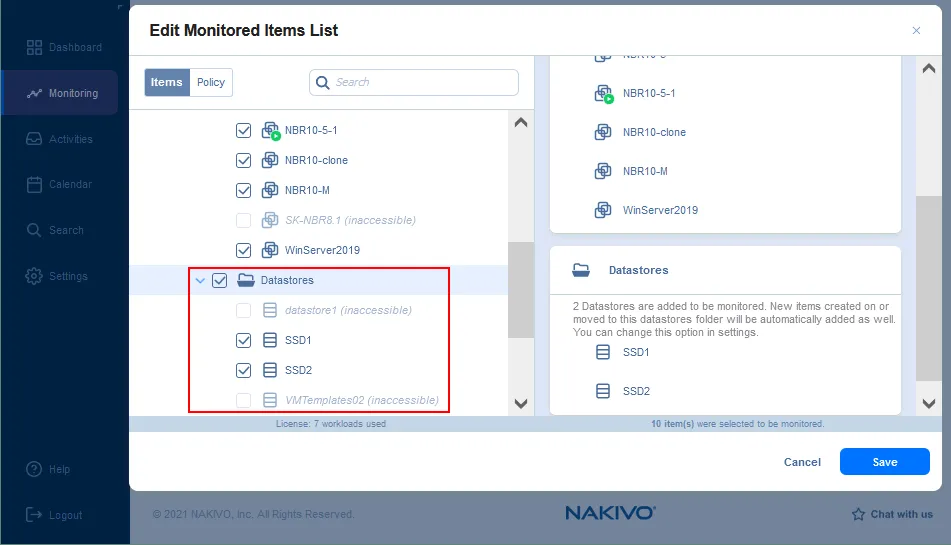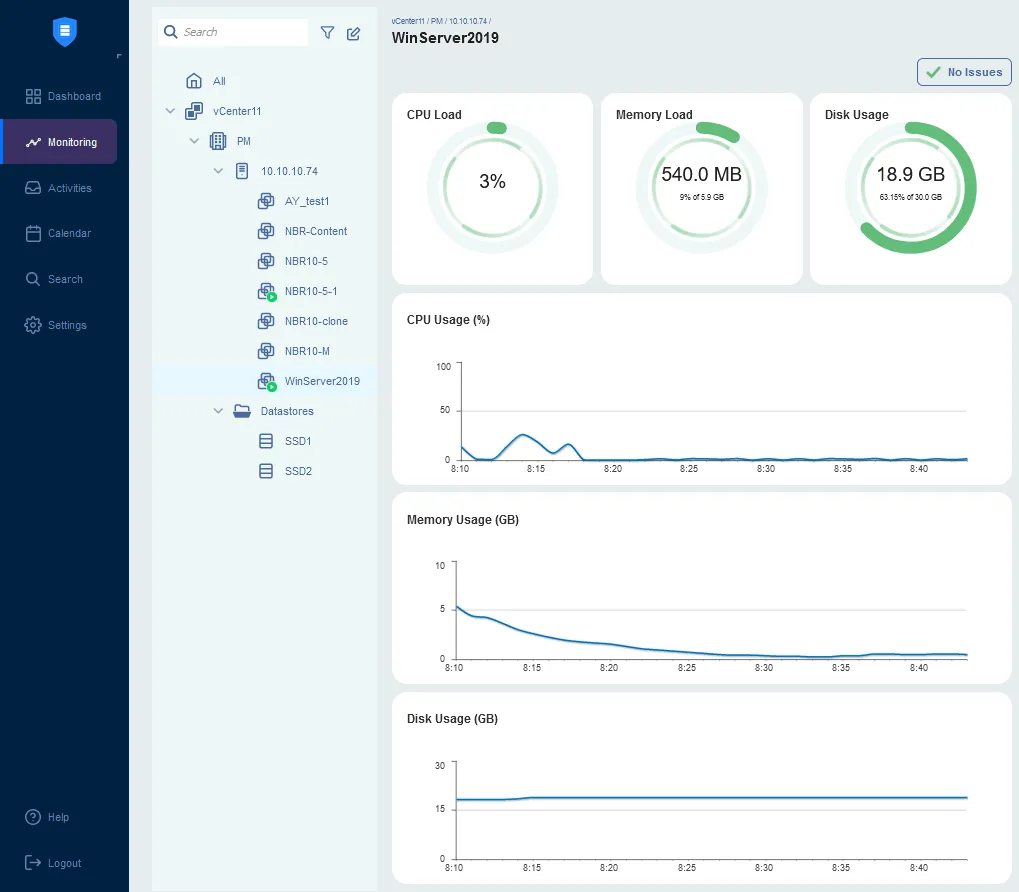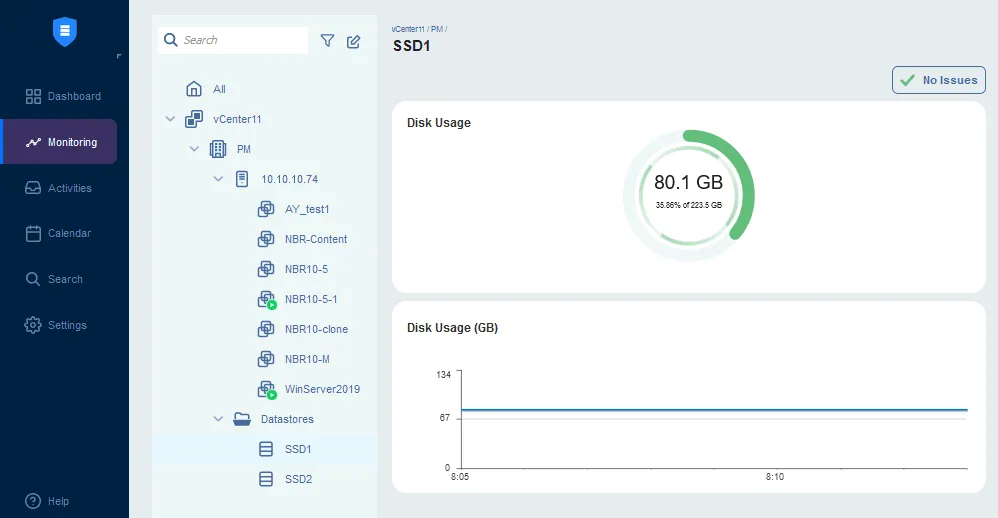A virtualização é amplamente utilizada hoje em dia devido aos benefícios para as infraestruturas de TI das empresas, como escalabilidade, eficiência de custos e administração conveniente. Os recursos de hardware de servidores físicos podem ser agregados em pools de recursos e alocados para máquinas virtuais (VMs). Recursos suficientes alocados às VMs são necessários para o desempenho esperado de um sistema operacional convidado e aplicativos em execução na VM. Quando você executa um grande número de VMs, algumas delas podem precisar de recursos adicionais e algumas podem usar mais recursos do que o necessário. Recursos insuficientes para uma VM causam degradação de desempenho.
Neste post, explicamos por que a monitorização é importante e como esse recurso ajuda você a melhorar o desempenho da VM com foco na monitorização do VMware vSphere.
O que é Monitorização de Máquina Virtual
A monitorização de máquina virtual é o processo de rastrear parâmetros de VM, como processador, memória, uso de disco, uso de rede, etc. Você também pode monitorar o status de disponibilidade da VM. Recursos avançados de monitorização também permitem monitorar aplicativos em execução na VM. Os dados dos contadores em tempo real e históricos podem ser salvos para análises abrangentes por meio de ferramentas de monitorização.
Recursos de Monitorização de VM
O monitoramento de VM difere do monitoramento de outros componentes de infraestrutura de TI, como computadores físicos. Máquinas virtuais consomem recursos de hardware de maneira diferente das máquinas físicas. As VMs acessam recursos passando pela camada de abstração do hipervisor. Por esse motivo, é necessário monitorar VMs específicas ou toda a infraestrutura de VM no nível do host e não no nível do sistema operacional convidado. Por isso, para obter dados precisos, não é possível instalar um aplicativo de monitoramento no sistema operacional convidado de uma VM.
O que monitorar
Memória e disco rígido. As VMs podem crescer durante a operação. O estouro de memória ou a falta de espaço em disco podem ser razões para falhas na VM. Você deve monitorar o espaço de armazenamento livre, especialmente ao usar discos virtuais provisionados finos. Se houver espaço em disco livre suficiente, mas os discos estiverem sendo usados intensivamente, o desempenho das VMs que usam esses discos pode degradar. O monitoramento de VMs ajuda a tomar a decisão correta e migrar VMs para outro armazenamento para obter melhor desempenho.
Recursos provisionados. O excesso de VM (virtualização desenfreada) pode levar a uma gestão ineficiente de VM devido à falta de recursos em um servidor. Isso pode acontecer quando você tem muitas VMs inativas (desnecessárias) consumindo espaço em disco, CPU e memória. Outra questão comum é a superprovisão. Essa situação ocorre quando a quantidade de recursos provisionados para as VMs excede a capacidade de hardware disponível. Você deve monitorar a infraestrutura de VM, especialmente se os recursos estiverem sobrecarregados e a alocação de recursos exceder a capacidade disponível em um servidor físico.
Vantagens de monitoramento de VM
O monitoramento de VM ajuda você a:
- Identificar gargalos de desempenho mais rapidamente
- Receber alertas para prevenir falhas potenciais de forma proativa
- Resolver inteligentemente problemas de desempenho, por exemplo, decidir se alocar mais RAM para uma VM ou instalar mais RAM no host
- Realizar planejamento de capacidade orientado por insights que antecipa as necessidades futuras e evita o esgotamento de recursos
- Economizar tempo e substituir comandos de monitoramento manual tediosos por medidores de painel em tempo real que abranjam toda a infraestrutura virtual
- Distribuir cargas de forma eficaz entre os hosts, melhorar o desempenho das VMs e otimizar o desempenho do servidor
Como monitorar VMs VMware?
Você pode verificar algumas informações sobre hosts ESXi, datastores e máquinas virtuais, incluindo seu estado e consumo de recursos, usando a funcionalidade integrada do VMware ou uma solução de monitoramento especializada.
Ferramentas de Monitoramento Integradas da VMware
O método mais acessível de monitoramento do vSphere é usando as ferramentas integradas do vCenter no VMware vSphere Client. Vamos ver como monitorar a saúde do VMware ESXi e o desempenho da VM usando ferramentas nativas.
Saúde do hardware do ESXi
Você pode seguir esses passos simples para monitorar os parâmetros do VMware vSphere:
- Clique no host ESXi necessário para ver as informações principais.
- Clique na guia Monitor.
- Selecione o parâmetro monitorado necessário para ver informações detalhadas, por exemplo, Saúde do Hardware. Existem sensores no hardware do servidor que exibem informações sobre a temperatura da CPU, temperatura da placa-mãe, velocidade do ventilador (RPM), etc.
Monitorando o desempenho do ESXi
Para monitorar o desempenho do ESXi:
- Selecione um host ESXi no VMware vSphere Client.
- Clique na guia Monitor.
- Vá para Desempenho e Visão Geral. As informações sobre a CPU em tempo real são exibidas na captura de tela abaixo para o host ESXi selecionado. A visualização do gráfico permite analisar a carga de trabalho da CPU para o período selecionado.
- Role a página para baixo para ver informações sobre memória, disco e utilização de rede para monitoramento de desempenho do vSphere.
- Vá para Desempenho e Detalhes para ver mais informações sobre o parâmetro necessário.
Monitoramento de máquinas virtuais no vSphere
É recomendado que você instale as Ferramentas VMware no sistema operacional convidado de uma VM para obter informações precisas de monitoramento da VM.
- Selecione uma VM para visualizar informações sobre essa VM.
- Selecione a guia Monitor, da mesma forma que explicado para um host ESXi para monitoramento de desempenho da VM. Selecione o parâmetro de monitoramento do VMware necessário para a VM. Neste exemplo, vamos para Desempenho & Avançado e selecionamos para monitorar o uso da CPU da VM em MHz.
Como faço para monitorar IOPS no VMware vSphere?
O monitoramento de IOPS (operações de entrada/saída por segundo) permite que você verifique o desempenho de armazenamento para uma máquina virtual.
- Selecione uma máquina virtual no Cliente VMware vSphere.
- Clique na guia Monitor.
- Vá para Desempenho & Avançado.
- No menu suspenso Visualizar, selecione Disco.
A captura de tela mostra o gráfico de desempenho do disco virtual (KBps).
Usando uma solução de monitoramento dedicada
Você pode usar uma solução de monitoramento especial para monitorar vários servidores vCenter, hosts ESXi e seus recursos em um único painel. Essa funcionalidade de monitoramento VMware é suportada no NAKIVO Backup & Replication, uma solução universal de proteção de dados tudo-em-um.
- Você precisa ter seus servidores vCenter e hosts ESXi adicionados ao inventário.
- Vá para a seção Monitoramento no painel esquerdo da interface web.
- Clique em Adicionar Monitorados.
- Selecione VMs específicas, hosts ESXi ou todos os servidores vCenter que você deseja monitorar. Em nosso exemplo, selecionamos monitorar um host ESXi e todas as VMs que residem neste host.
Observação. A visualização de Itens é selecionada por padrão, mas você pode selecionar a visualização de política e selecionar os itens VMware vSphere que correspondem à sua política.
- Depois de selecionar uma caixa de seleção no host ESXi, a mensagem de confirmação é exibida para selecionar todas as VMs nesse host:
Você deseja monitorar todas as VMs filhas?
Clique em Aplicar para confirmar.
- Role a lista de itens monitorados e selecione os datastores que deseja monitorar.
- Clique em Salvar para salvar as configurações de monitoramento de VMs.
Agora você pode clicar no botão Monitoramento no painel esquerdo da interface web do NAKIVO, selecionar os itens necessários para o monitoramento do VMware e visualizar as informações fornecidas.
Vamos selecionar o host ESXi e verificar a carga da CPU, a carga de memória e seus gráficos. Não há problemas de desempenho neste caso.
Você pode clicar em uma VM individual para verificar a carga atual da CPU, a carga de memória e o uso do disco nos gráficos de pizza correspondentes ou ver as estatísticas nos gráficos de linha ao longo de um período de tempo.
Clique em um datastore para verificar o uso do disco em um host ESXi.
Veja todos os recursos e compare as edições do NAKIVO Backup & Replication.
Conclusão
A monitorização do desempenho das VMs é útil para otimizar sua infraestrutura VMware, detectar problemas das VMs a tempo e entender quais configurações ajustar para otimização de desempenho. Você pode usar ferramentas nativas de monitorização VMware ou uma solução de terceiros. Determine quais métricas deseja monitorar. Selecione o software necessário dependendo de seus requisitos e não se esqueça do backup VMware para proteção de dados das VMs.
Source:
https://www.nakivo.com/blog/how-to-do-vsphere-performance-monitoring-optimization/